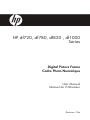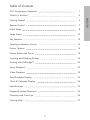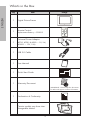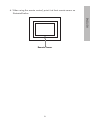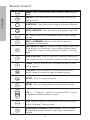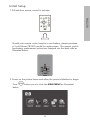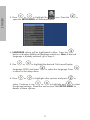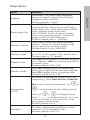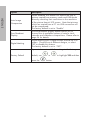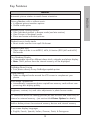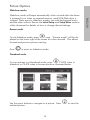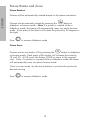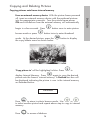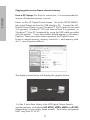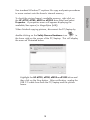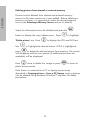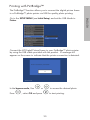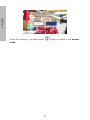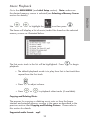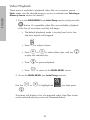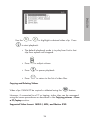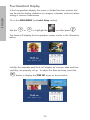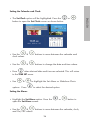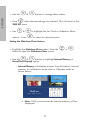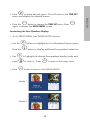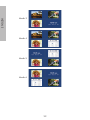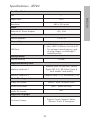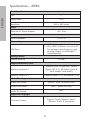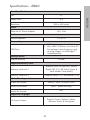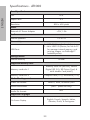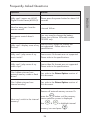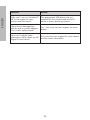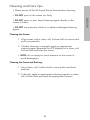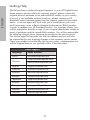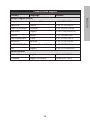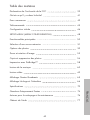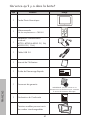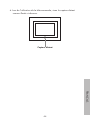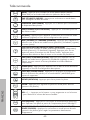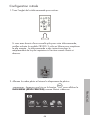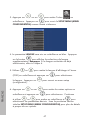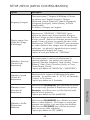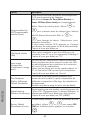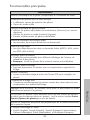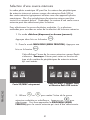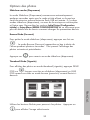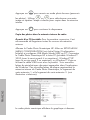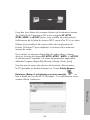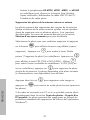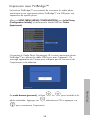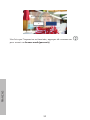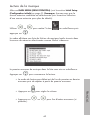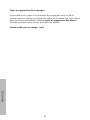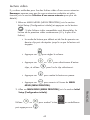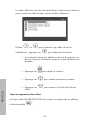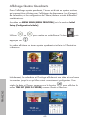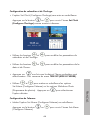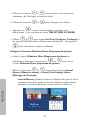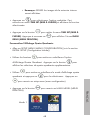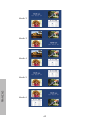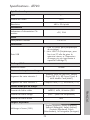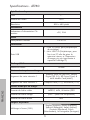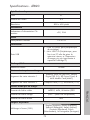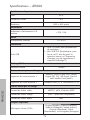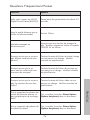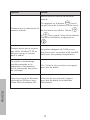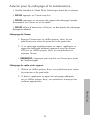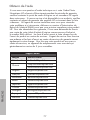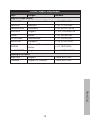HP df1000 Manuel utilisateur
- Catégorie
- Cadres photo numériques
- Taper
- Manuel utilisateur

HP df720, df780, df820 , df1000
Series
Digital Picture Frame
Cadre Photo Numérique
User Manual
Manuel de l’Utilisateur
Revision 1.0a
La page charge ...
La page charge ...
La page charge ...
La page charge ...
La page charge ...
La page charge ...
La page charge ...
La page charge ...
La page charge ...
La page charge ...
La page charge ...
La page charge ...
La page charge ...
La page charge ...
La page charge ...
La page charge ...
La page charge ...
La page charge ...
La page charge ...
La page charge ...
La page charge ...
La page charge ...
La page charge ...
La page charge ...
La page charge ...
La page charge ...
La page charge ...
La page charge ...
La page charge ...
La page charge ...
La page charge ...
La page charge ...
La page charge ...
La page charge ...
La page charge ...
La page charge ...
La page charge ...
La page charge ...

39
FRANÇAIS
Déclaration de Conformité de la FCC
Remarque: Cet appareil a été testé et déclaré conforme aux limites
d’un appareil numérique de Classe B, en application de l’Article 15 des
Règles de la FCC. Ces limites sont conçues pour fournir une protection
raisonnable contre les interférences nuisibles dans une installation
résidentielle. Cet appareil génère, utilise, et peut radier des énergies de
fréquence radio et, s’il n’est pas installé et utilisé en conformité avec les
instructions, peut causer des interférences nuisibles aux communications
radio. Cependant, il n’y a aucune garantie que ces interférences ne
se produiront pas dans une installation particulière. Si cet équipement
cause des interférences nuisibles à la réception de la radio ou de
la télévision, ce qui peut être déterminé en éteignant et en allumant
l'appareil, l’utilisateur est encouragé à essayer de corriger l’interférence
à l’aide de l’une des mesures suivantes:
– Réorienter ou déplacer l’antenne de réception.
– Augmenter la séparation entre l’appareil et le récepteur.
– Connecter l’appareil à la prise de courant d’un circuit différent de
celui auquel le récepteur est connecté.
– Demander conseil à un revendeur ou à un technicien agréé en radio/
TV.
Avertissement de la FCC: Afin de conserver la continuité de la
conformité, utilisez uniquement des câbles d'interface blindés pour
la connexion à un ordinateur ou à des appareils périphériques. Tout
changement ou toute modification non expressément approuvé par
la partie responsable de la conformité peut annuler l’autorisation
d’utilisation de l’utilisateur pour cet appareil.
Cet appareil est en conformité avec l’Article 15 des Règles de la FCC.
Son fonctionnement est sujet aux deux conditions suivantes: (1) cet
appareil ne doit pas causer d’interférence nuisible, et (2) cet appareil
doit accepter n’importe quelle interférence reçue, y compris des
interférences pouvant causer un fonctionnement indésirable.

40
FRANÇAIS
Table des matières
Déclaration de Conformité de la FCC
Qu’est-ce qu’il y a dans la boîte?
Pour commencer
Télécommande
Configuration initiale
SETUP MENU (MENU CONFIGURATION)
Fonctionnalités principales
Sélection d’une source mémoire
Options des photos
Zoom et rotation d’image
Copie et suppression des photos
Impression avec PictBridge™
Lecture de la musique
Lecture vidéo
Affichage Quatre Quadrants
Affichage Horloge et Calendrier
Spécifications
Questions Fréquemment Posées
Astuces pour le nettoyage et la maintenance
Obtenir de l’aide
39
41
42
45
46
48
50
51
52
53
54
58
60
62
65
66
70
74
76
77

41
FRANÇAIS
Qu’est-ce qu’il y a dans la boîte?
Qté Élément Image
1 C
adre Photo Numérique
1
Télécommande
Pile de remplacement = CR2025
PULL
1
Adaptateur d’alimentation
universel
(df720, df780,& df820- 9V, 2A)
(df1000-12V, 1.5A)
1 Câble USB 2.0
1 Manuel de l’Utilisateur
1 Guide de Démarrage Rapide
1 Document de garantie
IMPORTANT: Veuillez conserver ce
document en cas de besoin pour contacter
le service d’assistance technique.
1 Déclaration de Conformité
Certains modèles peuvent avoir
des cadres interchangeables

42
FRANÇAIS
1. Connectez le cordon d’alimentation à l’entrée DC du cadre photo
numérique et branchez l’adaptateur dans la prise de courant comme
illustré ci-dessous.
DC 12V
DC 12V
MEMU
MU
TE
SD/MS/MMC/XD
HP df720, df780, & df820 HP df1000
2. Le cadre photo numérique HP est préchargé avec des photos qui
illustrent les fonctionnalités élémentaires de ce produit. Si vous
voulez afficher ces photos, allumez le cadre comme illustré dans
l’étape 4. Le diaporama commencera dans quelques secondes.
Cependant, si vous souhaitez afficher immédiatement vos propres
photos, allez à l’étape suivante (étape 3).
3. Insérez une carte mémoire ou un périphérique de stockage USB
(mémoire externe) contenant les photos, la musique, et/ou la vidéo
souhaitées dans le logement de carte approprié ou au port USB
comme illustré ci-dessous. Remarque: Les cartes mémoire et les
périphériques de stockage USB doivent être correctement orientés.
DC 12V
MEMU
MUTE
SD/MS/MMC/XD
HP df720, df780, & df820
HP df1000
Pour commencer

43
FRANÇAIS
4. Allumez le cadre photo numérique.
MEMUMUTE
Positionnez le commutateur d’alimentation
POWER sur On (Marche)
du HP df720, df780, et df820
Appuyez sur le bouton d’alimentation
POWER du HP df1000
Un diaporama de vos photos commencera automatiquement dans
quelques secondes. Si des morceaux de musique sont disponibles sur
le même périphérique de mémoire externe, le diaporama sera affiché
avec la musique en arrière-plan à moins que cela ne soit désactivé
dans le SETUP MENU (MENU CONFIGURATION). Amusez-vous bien!
5. En plus de la télécommande, le cadre photo numérique a des
boutons de contrôle élémentaires et des contrôles du rétroéclairage
sur le dessus du cadre comme illustré ci-dessous.
HP df720, df780, & df820
Menu
Suivant/Avancer
Lecture/Pause/Sélection)
Précédent/Retour
Muet
Rétroéclairage du LCD
Lumineux← →Dim
MEMUMUTE
Menu
Suivant/Avancer
Lecture/Pause/Sélection) Précédent/Retour
Muet
Power
HP df1000

44
FRANÇAIS
6. Lors de l’utilisation de la télécommande, visez le capteur distant
comme illustré ci-dessous.
Capteur distant

45
FRANÇAIS
Télécommande
MENU: Appuyez pour accéder au mode MAIN MENU (MENU
PRINCIPAL) ou au mode card selection (sélection de la carte).
TIME SET (MISE À L’HEURE): Appuyez sur ce bouton en mode heure
pour configurer la date et l’heure.
SLIDESHOW (DIAPORAMA): Appuyez sur ce bouton pour commencer
le diaporama des photos.
VIDEO PLAYBACK (LECTURE VIDEO): Appuyez sur ce bouton pour lire
des fichiers vidéo.
UP (HAUT): Appuyez pour déplacer la sélection vers le haut en mode
thumbnail (vignette) ou lors de la configuration des options.
NEXT (SUIVANT) ou FORWARD (AVANCER): Appuyez pour déplacer la
sélection vers la droite en mode browse (parcourir), thumbnail (vignette)
ou menu (menu).
PLAY/PAUSE (LECTURE/PAUSE) ou SELECT (SELECTION):
Appuyez pour changer le mode d'affichage (slideshow (diaporama),
browse (parcourir), ou thumbnail (vignette)). Appuyez pour lire ou
mettre en pause la musique ou des fichiers vidéo. Appuyez pour
effectuer des sélections dans le menu ou les modes de paramètres.
PREV (PREC) ou RETURN (RETOUR): Appuyez pour déplacer vers la
gauche en mode browse (parcourir), thumbnail (vignette) ou menu
(menu), ou pour revenir à l’écran précédent en mode slideshow
(diaporama).
DOWN (BAS): Appuyez pour déplacer vers le bas en mode thumbnail
(vignette) ou lors de la configuration des options.
COPY/DEL (COPIER/SUPPR): Appuyez sur ce bouton en mode Photo
Browse (Parcourir les photos) ou en mode MUSIC (MUSIQUE) pour
copier ou supprimer.
ROTATE (ROTATION): Appuyez pour faire pivoter la photo.
ZOOM: Appuyez pour agrandir la photo en mode photo browse
(parcourir les photos).
VOL + / - : Appuyez sur le bouton + pour augmenter et sur le bouton
– pour diminuer le volume de lecture audible.
Print (Imprimer): Appuyez sur ce bouton en mode Browse (Parcourir)
pour imprimer une photo à partir de l’imprimante photo PictBridge™.
BRIGHTNESS/CONTRAST/TINT/COLOR (LUMINOSITE/CONTRASTE/
TEINTE/COULEUR): Appuyez sur ce bouton en mode picture browse
(parcourir les photos) pour régler les paramètres élémentaires
d’apparence.

46
FRANÇAIS
1. Tirez l’onglet de la télécommande pour activer.
PULL
Si vous avez besoin d’une nouvelle pile pour votre télécommande,
veuillez acheter le modèle CR2025 3 volts au lithium pour remplacer
la pile usagée. La télécommande a des instructions pour le
remplacement de la pile imprimées à l’arrière comme illustré ci-
dessous.
2. Allumez le cadre photo et laissez le diaporama de photos
commencer. Appuyez une fois sur le bouton
pour afficher le
MAIN MENU (MENU PRINCIPAL) comme illustré ci-dessous.
Configuration initiale

47
FRANÇAIS
3. Appuyez sur ou sur pour mettre l’icône en
surbrillance. Appuyez sur
pour ouvrir le SETUP MENU (MENU
CONFIGURATION) comme illustré ci-dessous.
4. Le paramètre LANGUE sera mis en surbrillance en bleu. Appuyez
sur le bouton
pour afficher les selections de langue
supplémentaires. Remarque: Si la langue souhaitée est déjà
sélectionnée, allez à l’étape 6.
5. Utilisez
ou pour mettre la langue d’affichage à l’écran
(OSD) en surbrillance et appuyez sur
pour sélectionner
la langue. Appuyez sur
pour revenir au menu setup
(configuration).
6. Appuyez sur
ou sur pour mettre les autres options en
surbrillance et appuyez sur
pour sélectionner. Continuez
à utiliser
ou pour mettre en surbrillance et pour
sélectionner les paramètres désirés. Lisez la prochaine section
intitulée SETUP MENU (MENU CONFIGURATION) pour plus de détails
à propos de ces options.

48
FRANÇAIS
SETUP MENU (MENU CONFIGURATION)
Option Description
Language (Langue)
Choisissez parmi 7 langues d’affichage à l’écran.
Le
s options sont: English (Anglais), German
(Allemand), French (Français), Spanish (Espagnol),
Portuguese (Portugais), Italian (Italien), et Dutch
(Néerlandais).
Par défaut, la langue est l'anglais.
Display Image Size
(Taille de l'image
d’affichage)
Sélec
tionnez “ORIGINAL” (“ORIGINAL”) pour
afficher les photos avec leurs propriétés d’origine.
Affichez l’image en pleine hauteur avec des formats
d’écran normal. Beaucoup d’images peuvent ne pas
remplir l’écran, et laisser un espace des deux côtés.
Sélectionnez “OPTIMAL” (“OPTIMAL”) pour permettre
au cadre d’afficher des images avec des propriétés
optimisées. Les photo(s) s’agrandiront pour remplir
complètement la largeur de l’écran.
L’option d’usine par défaut est “ORIGINAL”.
Slideshow Transition
(Transition de
diaporama)
Choisissez parmi 6 options et sélectionnez la
tr
ansition préférée. Les options sont: Normal
(Normal), Random (Aléatoire), Fade (Fondu), Curtain
(Rideau), Open_Door (Ouverture_Porte), et Cross_
Comb (Peigne_Croisé).
L’option par défaut est “RANDOM” (“ALEATOIRE”).
Slideshow Speed
(Vitesse du
diaporama)
Sélectionnez la longueur d’affichage de la photo
s
ouhaitée. Les options sont: 5, 10, 30, 60 Secondes,
1 Heure, et 24 Heures.
L’option par défaut est 5 Secondes.
Slideshow Music
(Musique du
diaporama)
Sélectionnez ON (MARCHE) pour permettre la lecture
de musique mp3 pendant le diaporama des photos.
Remarque: vous devez avoir un/des fichier(s) mp3
dans la source mémoire.
L’opti
on par défaut est ON (MARCHE).
Slideshow Shuffle
(Diaporama
aléatoire)
Sélectionnez ON (MARCHE) pour afficher les photos
dans un o
rdre aléatoire. Les images ne seront pas
répétées tant qu’elles n’ont pas toutes été affichées.
Sélectionnez OFF (ARRET) pour afficher les photos
dans wwwwun ordre séquentiel.
L’option par défaut est OFF (ARRET).

49
FRANÇAIS
Option Description
Programmable On/
Off (Programmable
Marche/Arrêt)
Cette fonction activera/désactiver automatiquement
l’lCD pour économiser de l'énergie.
Sélectionnez Power On Time (Heure Marche) ou
Power Off Time (Heure Arrêt) pour respectivement
définir l'heure de marche/arrêt. Utilisez
ou
pour commuter entre les champs Hour/Minute/
AM PM (Heure/Minute/AM PM), et
ou
pour changer les valeurs. Sélectionnez pour
désactiver la fonction.
Si vous voulez réactiver l’lCD, appuyez sur n’importe
quel bouton du cadre photo ou de la télécommande.
L’option d'usine par défaut est .
USB Mode (Mode
USB)
Cette option configure le port mini-USB pour une
connexion à un PC ou à une imprimante PictBridge™.
L’opti
on d’usine par défaut est “PC”.
Auto image
Compression
(Compression image
auto)
Une fois activée, cette fonction réduira la taille des
photos copiées des cartes mémoire et des clés USB
en redimensionnant leurs résolutions à la résolution
de l’éc
ran ICD du cadre photo.
Notez que les photos qui ont été copiées depuis un
PC via connexion USB ne seront pas compressées.
L’option d’usine par défaut est “Activer”.
Four-Quadrant
Display (Affichage
Quatre Quadrants)
La f
onction d’affichage quatre quadrants vous
permet de choisir parmi 6 options disponibles de
différentes compositions d’horloge, de calendrier et
de diaporama.
Veuillez consulter la page 24 pour plus de détails.
Digital Matting
(Bo
rdure Numérique)
Digital matting met une bordure numérique autour de
l’écran lCD. Choisissez parmi 6 designs différents, ou
sélectionnez ARRET pour désactiver cette fonction.
L’option d’usine par défaut est OFF (ARRET).
Factory Default
(Paramètres d’usine)
Si vous voulez restaurer TOUS les paramètres d’usine
par défaut, utilisez
ou pour mettre YES
(OUI) en surbrillance puis appuyez sur le bouton
.

50
FRANÇAIS
Fonctionnalités principales
Fonctionnalités
Rotation automatique de la photo correspondant à l’orientation du cadre.
Diaporama des photos avec ou sans musique.
• 6 différentes options de transition des photos
• Option du mode shuffle
Options d’affichage de photos multiple.
• Affichez les photos individuelles en mode Browse (Parcourir) (voir section
ultérieure)
• Affichez les photos en mode thumbnail (vignette)
• Zoomez et faites pivoter les photos individuelles
Lec
ture de morceaux de musique/audio
• Les morceaux de musique doivent être au format mp3
Lecture de clips vidéo
• Les clips vidéo doivent être dans un format de fichier MPEG-1, MP4, et Mo-
ti
on JPEG (AVI et MOV)
Affichage quatre quadrants
• Disposition personnalisable pour différents affichages de l’alarme, du
calendrier et des photos.
• Remarque: Seules les photos de la mémoire interne seront affichées.
I
mpression photo PictBridge
• Imprimez directement vos photos avec une imprimante à capacité Pict-
Bridge.
Bordure numérique
• A
joute une bordure élégante autour de l’écran LCD pour compléter vos
photos.
Compression d’image auto
• Compresse automatiquement les photos copiées des cartes mémoire sans
compromettre leur qualité d'affichage.
Réglages de la luminosité, du contraste, de la teinte, et des couleurs en mode
photo browse (parcourir les photos).
La co
nnexion PC permet l’ajout de photos (ainsi que des fichiers de musique
et vidéo) vers la mémoire interne ou externe. (voir la section intitulée Picture
Options (Options des photos) pour plus de détails)
Ajoutez ou supprimez des photos des périphériques de la mémoire externe et
de la mémoire interne
7 langues d’affichage à l’écran
• English (
Anglais), French (Français), Spanish (Espagnol), Italian (Italien),
German (Allemagne), Dutch (Néerlandais), et Portuguese (Portugais)

51
FRANÇAIS
Le cadre photo numérique HP peut lire le contenu des périphériques
de mémoire interne et externe comme des mémoires flash USB et
des cartes mémoire typiquement utilisées avec des appareils photos
numériques. Plus d’un périphérique de mémoire externe peut être
inséré à un moment donné. Cependant, le contenu d'une seule source
mémoire peut être sélectionné pour la lecture.
Pour sélectionner la source de photos souhaitée, il y a plusieurs
méthodes pour accéder au menu de la sélection de la source mémoire.
1. En mode slideshow (diaporama) ou browse (parcourir):
Appuyez deux fois sur le bouton
.
2. Dans le mode MAIN MENU (MENU PRINCIPAL): Appuyez une
fois sur le bouton
.
Cela affichera l’écran de la source mémoire comme illustré
ci-dessous. Remarque: L’écran peut varier en fonction du
type et du nombre de périphériques de mémoire externe
qui sont insérés.
ou
Carte SD/MMC uniquement
Carte SD/MMC, Compact Flash,
et Mémoire ash USB insérée.
3. Utilisez
ou pour mettre l’icône de la source
mémoire souhaitée en surbrillance. Appuyez sur
pour
sélectionner. Ceci fera apparaître le MAIN MENU (MENU
PRINCIPAL) pour la source mémoire qui vient d’être sélectionnée.
Sélection d’une source mémoire

52
FRANÇAIS
Slideshow modes (Diaporama)
Le mode Slideshow (Diaporama) commencera automatiquement
quelques secondes après que le cadre ait été allumé ou lorsqu'une
carte de mémoire externe/mémoire flash USB est insérée. Il y a deux
modes slideshow (diaporama), un avec de la musique en arrière-plan
et l’autre sans. Reconsultez les sections Initial Setup (Configuration
initiale) et Setup Menu (MENU CONFIGURATION) de ce document pour
plus de détails afin de savoir comment changer les paramètres désirés.
Browse Mode (Parcourir)
Pour quitter le mode slideshow (diaporama), appuyez une fois sur
. Le mode Browse (Parcourir) apparaîtra en bas à droite de
l’écran pendant plusieurs secondes. Ceci permet l’affichage des
photos suivantes et précédentes.
Appuyez sur
pour revenir au mode slideshow (diaporama).
Thumbnail Mode (Vignette)
Pour afficher des photos en mode thumbnail (vignette), appuyez DEUX
FOIS sur
lorsque vous êtes en slideshow (diaporama) ou UNE
FOIS quand vous êtes en mode browse (parcourir) comme illustré ci-
dessous.
Utilisez les boutons fléchés pour parcourir les photos. Appuyez sur
pour afficher l’image sélectionnée.
Options des photos

53
FRANÇAIS
Rotation d’image
Les photos pivoteront automatiquement en fonction de l’orientation du
cadre.
Vous pouvez faire pivoter les photos manuellement en appuyant sur le
bouton
en mode slideshow (diaporama) ou browse (parcourir).
Remarque: si la rotation d’une photo est effectuée en mode slideshow
(diaporama), le cadre passera automatiquement en mode photo
browse (parcourir les photos). Chaque appui de ce bouton fera pivoté
la photo de 90 degrés vers la droite.
Appuyez sur
pour continuer le mode slideshow (diaporama).
Zoom d’image
Les photos peuvent être zoomées jusqu’à 5X en appuyant sur le bouton
en mode slideshow (diaporama) ou browse (parcourir). Chaque
appui de ce bouton augmentera le zoom de 1X jusqu’à 5X. Quand 5X
est atteint, appuyez UNE FOIS sur ce bouton pour revenir à l’affichage
d’origine. Remarque: si une photo est zoomée en mode slideshow
(diaporama), le cadre passera automatiquement en mode photo
browse (parcourir les photos).
Une fois en mode zoom, utilisez les boutons fléchés afin de positionner
la photo pour obtenir l’affichage souhaité.
Appuyez sur
pour continuer le mode slideshow (diaporama).
Zoom et rotation d’image

54
FRANÇAIS
Copie des photos dans une mémoire interne du cadre
À partir d’un périphérique de mémoire externe: Avec le cadre
photo éteint, insérez un périphérique de mémoire externe
contenant vos photos préférées dans le connecteur approprié.
Allumez le cadre photo et un diaporama commencera
automatiquement à partir de la mémoire externe dans quelques
secondes.
Appuyez une fois sur le bouton
pour accéder au mode
picture browse (parcourir les photos) ou appuyez deux fois sur le
bouton
pour accéder au mode thumbnail (vignette).
Lorsque la photo souhaitée est atteinte, appuyez sur le bouton
pour afficher le menu copy/delete (copier/supprimer)
comme montré ci-dessous.
‘Copy picture to’ (‘Copier photos dans’) sera mis en surbrillance
en bleu. Appuyez sur
pour afficher la mémoire interne.
Appuyez à nouveau sur
pour copier la photo désirée
dans la mémoire interne du cadre. Une boîte de texte Finished
(Terminé) apparaîtra indiquant que l’image est maintenant dans
la mémoire interne comme illustré ci-dessous.
Finished
Copie et suppression des photos

55
FRANÇAIS
Appuyez sur pour revenir au mode photo browse (parcourir
les photos). Utilisez
ou pour sélectionner une autre
image et répétez l’étape ci-dessus pour copier dans la mémoire
interne.
Appuyez sur
pour continuer le diaporama.
Copie des photos dans la mémoire interne du cadre
À partir d’un PC/portable: Pour la première connexion, il est
recommandé de supprimer toutes les sources de mémoire
externe.
Allumez le Cadre Photo Numérique HP. Allez au SETUP MENU
(MENU CONFIGURATION) (voir Initial Setup (Configuration
Initiale)) et configurez USB Mode (Mode USB) sur PC. Connectez
le Cadre Photo Numérique HP à votre PC/portable Windows™
2000 (avec le service pack 4 ou supérieur), Windows™ XP
(avec le service pack 2 ou supérieur), ou Windows™ Vista en
utilisant le câble USB fourni avec le produit. Trois nouvelles
lettres de périphériques devraient apparaître dans l’explorateur
de Windows. Ces nouvelles lettres de disque représentent la
mémoire interne du Cadre Photo Numérique, le logement de
carte mémoire 1, et le logement de carte mémoire 2. (voir
illustration ci-dessous):
Le cadre photo numérique affichera le graphique ci-dessous:

56
FRANÇAIS
L’une des trois lettres du nouveau lecteur est la mémoire interne
du Cadre Photo Numérique HP et est marquée HP df720,
df780, df820 ou df1000 (selon votre modèle de cadre photo).
L’affectation de la lettre du lecteur PEUT varier d’un PC à un autre.
Utilisez les procédures de copier/coller de l’explorateur de
fichiers Windows™ pour déplacer le contenu de la mémoire
interne du cadre.
Pour vérifier la mémoire disponible du cadre photo, cliquez-
droit sur la lettre du disque HP df720, df780, df820, ou df1000
et sélectionnez Propriétés. Un menu de propriétés apparaîtra
affichant l’espace disponible/libre (en Mega Octets [Mo]).
Une fois que la copie des photos est terminée, déconnectez
le PC/portable en double-cliquant sur l’icône Safely Remove
Hardware (Retirer le périphérique en toute sécurité) en
bas à droite de l’écran du PC/Portable. Ceci affichera le menu
comme illustré ci-dessous.

57
FRANÇAIS
Mettez le périphérique HP df720, df780, df820, ou df1000
en surbrillance puis cliquez sur le bouton Stop (Arrêter).
Après notification, débranchez le câble USB 2.0 du PC/
Portable et du cadre photo.
Suppression des photos de la mémoire interne ou externe
Les photos peuvent être supprimées des sources de la mémoire
interne et externe de la même manière qu’elles ont été ajoutées.
Avant de supprimer une ou plusieurs photos, il est important
de sélectionner la source de mémoire désirée (voir la section
Sélection d’une source mémoire pour plus de détails).
Sélectionnez la photo que vous souhaitez supprimer et appuyez
sur le bouton
pour afficher le menu copy/delete (copier/
supprimer). Appuyez sur
pour mettre le texte ‘Delete
picture’ (‘Supprimer la photo’) en surbrillance. Appuyez sur
pour afficher le texte YES (OUI) et NO (NON). Utilisez
pour mettre l’action souhaitée en surbrillance. Si YES (OUI) est
mis en surbrillance, appuyez sur
pour supprimer la photo
choisie de la mémoire. La photo disparaîtra et la photo suivante
(si d’autres photos sont disponibles) sera affichée.
Appuyez deux fois sur
pour supprimer cette image ou
appuyez sur
pour revenir au mode photo browse (parcourir
les photos).
Si le cadre est connecté à un PC ou à un portable comme décrit
précédemment dans la section Copie des photos – À partir d’un
PC/portable, les photos peuvent être supprimées en utilisant les
procédures standards de suppression de fichiers de l’explorateur
Windows™.
La page charge ...
La page charge ...
La page charge ...
La page charge ...
La page charge ...
La page charge ...
La page charge ...
La page charge ...
La page charge ...
La page charge ...
La page charge ...
La page charge ...
La page charge ...
La page charge ...
La page charge ...
La page charge ...
La page charge ...
La page charge ...
La page charge ...
La page charge ...
La page charge ...
La page charge ...
-
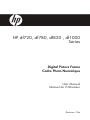 1
1
-
 2
2
-
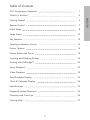 3
3
-
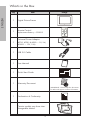 4
4
-
 5
5
-
 6
6
-
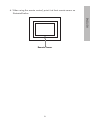 7
7
-
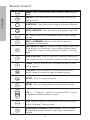 8
8
-
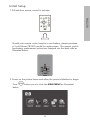 9
9
-
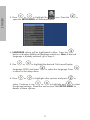 10
10
-
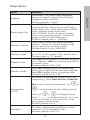 11
11
-
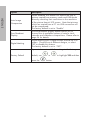 12
12
-
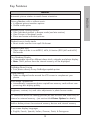 13
13
-
 14
14
-
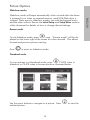 15
15
-
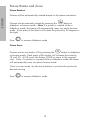 16
16
-
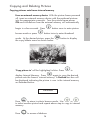 17
17
-
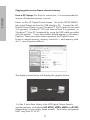 18
18
-
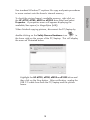 19
19
-
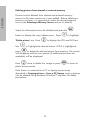 20
20
-
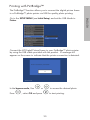 21
21
-
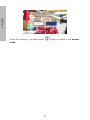 22
22
-
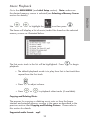 23
23
-
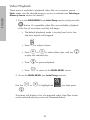 24
24
-
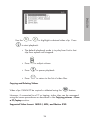 25
25
-
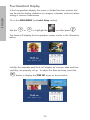 26
26
-
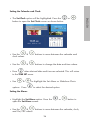 27
27
-
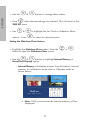 28
28
-
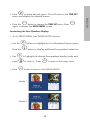 29
29
-
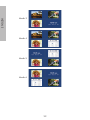 30
30
-
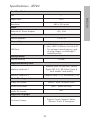 31
31
-
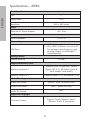 32
32
-
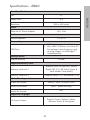 33
33
-
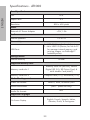 34
34
-
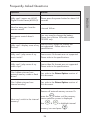 35
35
-
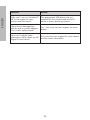 36
36
-
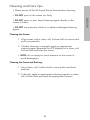 37
37
-
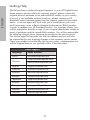 38
38
-
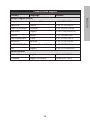 39
39
-
 40
40
-
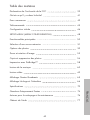 41
41
-
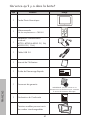 42
42
-
 43
43
-
 44
44
-
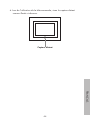 45
45
-
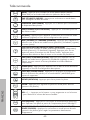 46
46
-
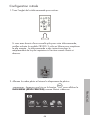 47
47
-
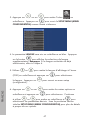 48
48
-
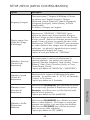 49
49
-
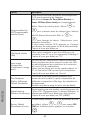 50
50
-
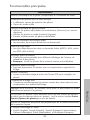 51
51
-
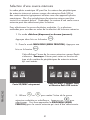 52
52
-
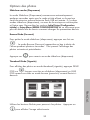 53
53
-
 54
54
-
 55
55
-
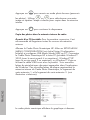 56
56
-
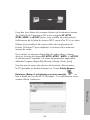 57
57
-
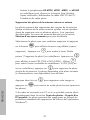 58
58
-
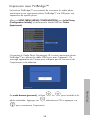 59
59
-
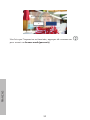 60
60
-
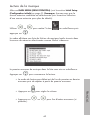 61
61
-
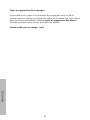 62
62
-
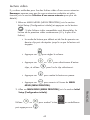 63
63
-
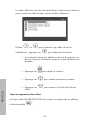 64
64
-
 65
65
-
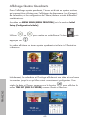 66
66
-
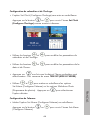 67
67
-
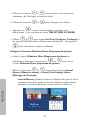 68
68
-
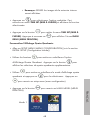 69
69
-
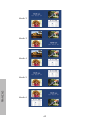 70
70
-
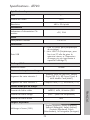 71
71
-
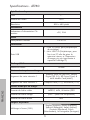 72
72
-
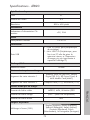 73
73
-
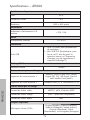 74
74
-
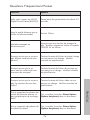 75
75
-
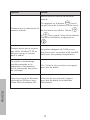 76
76
-
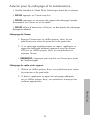 77
77
-
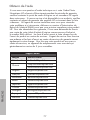 78
78
-
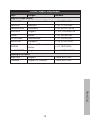 79
79
-
 80
80
HP df1000 Manuel utilisateur
- Catégorie
- Cadres photo numériques
- Taper
- Manuel utilisateur
dans d''autres langues
- English: HP df1000 User manual
Documents connexes
Autres documents
-
Nextar N7-108 Manuel utilisateur
-
LG LG F8010P Le manuel du propriétaire
-
Sylvania SDPF751B Manuel utilisateur
-
Dynex DX-DPF9 Manuel utilisateur
-
Dynex DX-DPF7 Manuel utilisateur
-
Pandigital PAN80XXT Manuel utilisateur
-
Magnasonic 07MF116 Manuel utilisateur
-
Insignia Digital Photo Frame NS-DPF10A Manuel utilisateur
-
Insignia NS-DPF0712G Guide d'installation rapide
-
Impecca DFM1043 Mode d'emploi